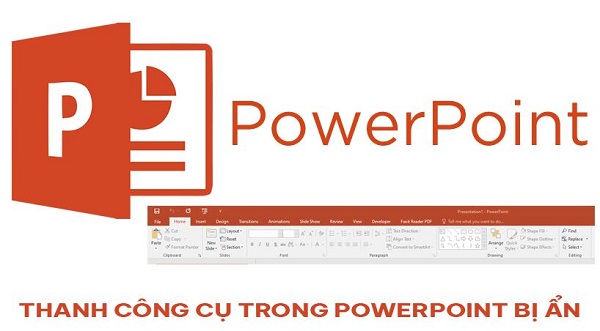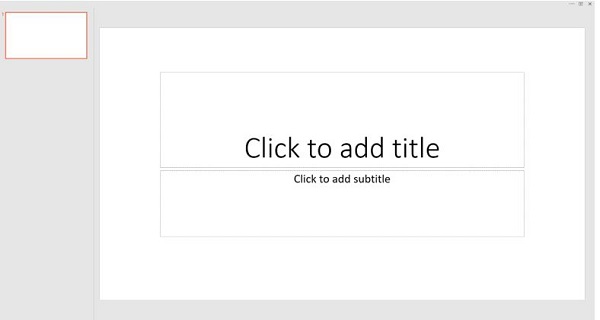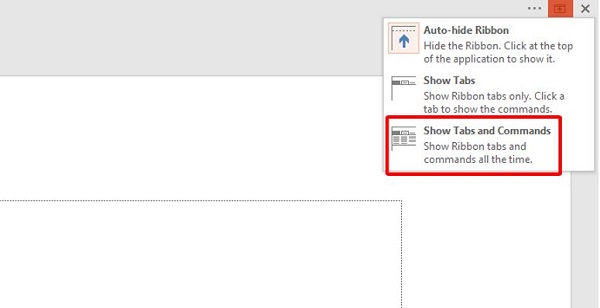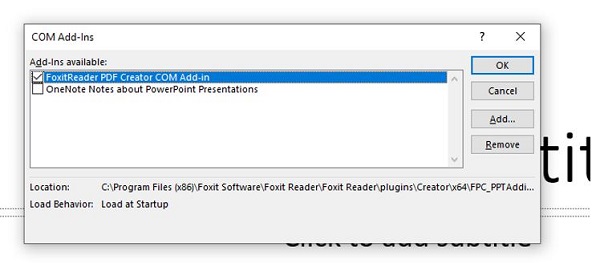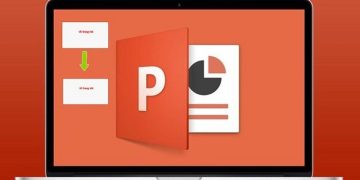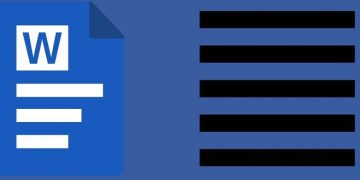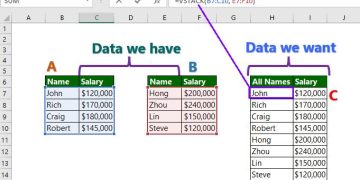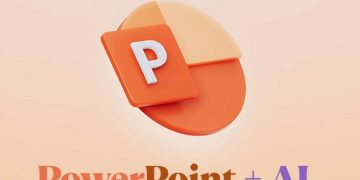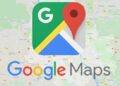Thanh công cụ trong PowerPoint bị ẩn khiến việc thao tác của bạn gặp khó khăn. Đừng lo vì vấn đề này không nghiêm trọng như bạn vẫn nghĩ.
Trong quá trình sử dụng các phần mềm nằm trong bộ Office, chúng ta sẽ thường xuyên phải sử dụng thanh công cụ. Thế nhưng nếu như thanh công cụ trong các phần mềm này bỗng dưng biến mất không rõ nguyên nhân thì phải làm sao? Vâng! Đây chính xác là những gì mà nhiều người dùng PowerPoint đang gặp phải. Tuy nhiên, bạn hãy yên tâm vì dưới đây là cách khắc phục khi thanh công cụ trong PowerPoint bị ẩn
Nguyên nhân khiến thanh công cụ trong PowerPoint bị ẩn
Thông thường chỉ cần mở các phần mềm trong bộ office lên thì chúng ta sẽ thấy thanh công cụ nằm ngay ở cạnh trên màn hình. Và đương nhiên đối với phần mềm PowerPoint thì cũng sẽ như vậy. Và nếu bạn mở PowerPoint lên mà không thấy thanh công cụ ở vị trí quen thuộc thì có thể là do một số nguyên nhân sau đây.
1/ Bạn vô tình ẩn thanh công cụ đi
Nhằm hỗ trợ người dùng thuận tiện thao tác ở những màn hình máy tính có kích thước không quá lớn. Phần mềm PowerPoint sẽ cho phép người dùng ẩn đi thanh công cụ. Điều này sẽ giúp cho chúng ta có thêm không gian để thao tác. Và nếu trong quá trình sử dụng PowerPoint mà bạn vô tình thao tác nhầm lẫn. Lúc này có thể thanh công cụ sẽ bị ẩn đi mà bạn không biết nguyên nhân từ đâu.
2/ Do xung đột phần mềm
Dù rất ít khi xảy ra nhưng đôi khi xung đột phần mềm cũng sẽ ảnh hưởng đến sự ổn định của PowerPoint. Điều này xảy ra là do chúng ta cài đặt những Add-ins không thực sự tương thích với PowerPoint. Điều này có thể khiến cho thanh công cụ bị ẩn hoặc gây ra các vấn đề khác.
3/ Do phần mềm bị lỗi
Cuối cùng, việc thanh công cụ bị ẩn có thể do chính bản thân PowerPoint bị lỗi. Điều này thường xảy ra khi chúng ta sử dụng những bản PowerPoint quá cũ. Máy tính của bạn không tương thích với phần mềm và gây ra lỗi.
Làm sao để hiện thanh công cụ trong PowerPoint
1/ Hiển thị thanh công cụ
Tình trạng thanh công cụ bị ẩn sẽ mang đến rất nhiều rắc rối cho người dùng PowerPoint. Lúc này mọi thao tác edit, thiết lập trong PowerPoint dường như đều sẽ không thực hiện được. Rất may là để khắc phục vấn đề này thì không quá khó. Với những thao tác sau đây thì bạn sẽ có thể hiển thị lại thanh công cụ như bình thường.
- B1: Nhấn chọn vào biểu tượng mũi tên ở góc trên bên phải màn hình hinh ảnh minh họa.
- B2: Click chọn vào mục show tabs and commands. Ngay lập tức, bạn sẽ nhìn thấy thanh công cụ xuất hiện lại trên màn hình PowerPoint.
2/ Vô hiệu hóa Add-ins
Nếu nghi ngờ việc thanh công cụ bị ẩn là do xung đột phần mềm. Lúc này bạn hãy thử vô hiệu hóa những Add-ins mà mình đã cài đặt để xem tình trạng có khá hơn hay không nhé!
- B1: Nhấn chọn tab file, sau đó chọn tiếp vào mục options.
- B2: Chọn vào mục Add-ins ở khung bên trái và chọn tiếp vào mục go như hình minh họa.
- B3: Bỏ tick chọn ở add-ins mà bạn muốn vô hiệu hóa. Sau đó nhấn chọn ok để lưu lại thiết lập.
- B4: Cuối cùng hãy thử khởi động lại PowerPoint để xem lỗi có còn hay không nhé!
3/ Cài phần mềm mới
Cuối cùng nếu bạn đang sử dụng một bản PowerPoint quá cũ. Đây là lúc bạn nên cài đặt một phiên bản mới cho máy tính của mình. Với phương pháp này thì hơi tốn thời gian nhưng ngược lại khả năng thành công fix lỗi là rất cao.
CHIA SẺ THÊM:
Nếu đã thử các cách trên nhưng thanh công cụ trong PowerPoint vẫn bị ẩn, rất có thể nguyên nhân đến từ lỗi tạm thời hoặc phiên bản Office chưa cập nhật. Khi đó, bạn hãy khởi động lại PowerPoint để làm mới ứng dụng. Nếu tình trạng vẫn tiếp diễn, hãy vào File > Account > Update Options > Update Now để cập nhật Office lên phiên bản mới nhất, vì Microsoft thường xuyên phát hành bản vá sửa lỗi hiển thị và tối ưu trải nghiệm.
Trên đây là nguyên nhân và cách khắc phục khi thanh công cụ trong PowerPoint bị ẩn. Mong rằng bạn có thể nhanh chóng fix lỗi để tiếp tục công việc của mình.
THEO DÕI THÊM